Spis treści
Behöver du en fullständig och pålitlig handledning för att klona Windows till SSD gratis? Stanna här så får du en komplett guide om hur du klona Windows till SSD på Windows 11/10/8 och ännu äldre operativsystem.
I den här artikeln får du lära dig:
- Kan jag och hur klona jag Windows till SSD gratis?
- Guide om kloning av Windows till SSD med en 100 % gratis lösning
- Fördelar med att klona Windows till SSD
Nyckelalternativ för Clone Windows till SSD gratis:
- Att klona Windows till SSD kräver att du vänder dig till en pålitlig OS-kloningsprogramvara för att få hjälp, eftersom Windows inte har något kloningsverktyg.
- Den här sidan kommer att rekommendera en gratis och pålitlig lösning som guidar dig i att helt klona Windows till SSD gratis med enkla klick.
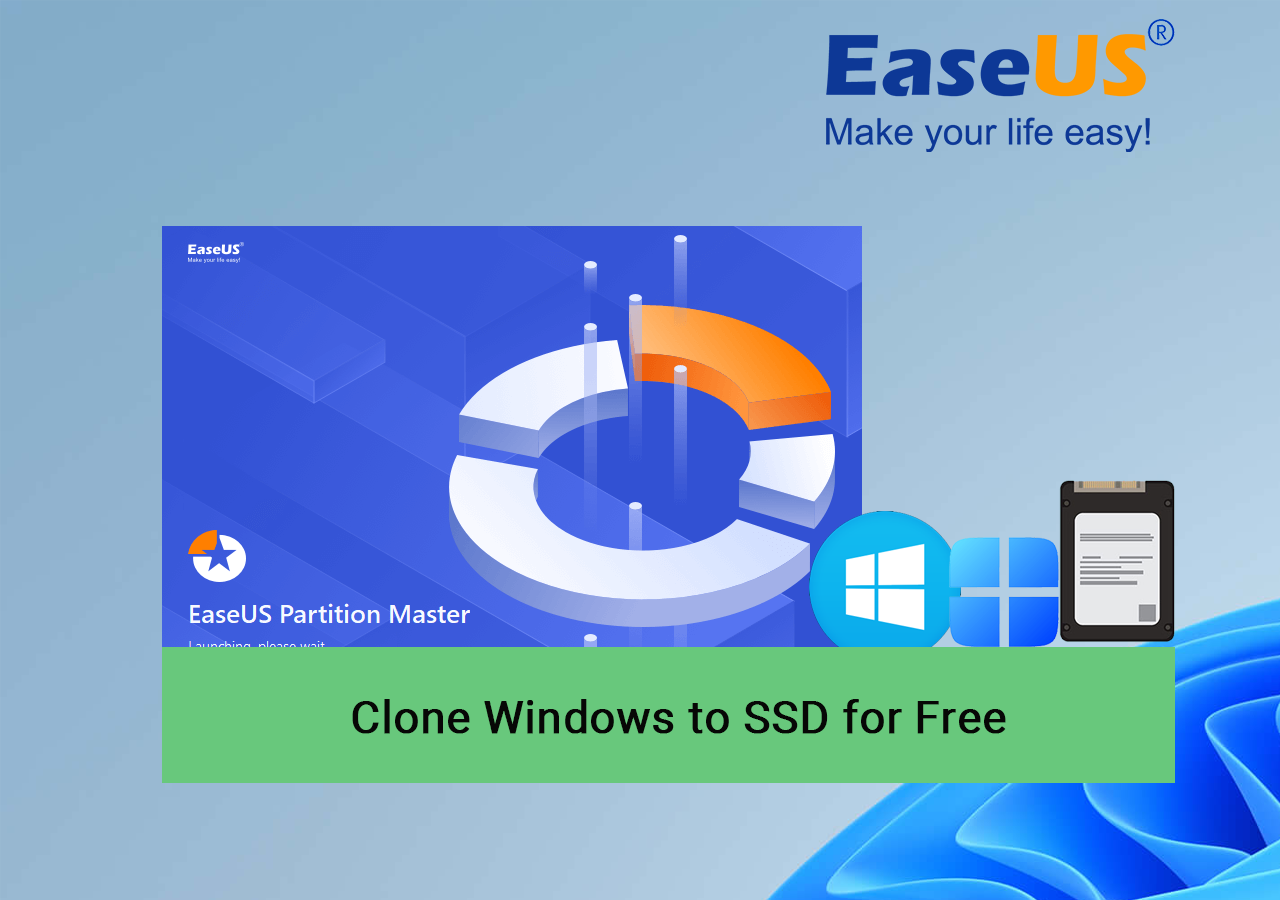
Kan jag och hur klona jag Windows till SSD gratis?
Ja, du kan klona Windows till SSD framgångsrikt med pålitlig OS-kloningsprogramvara för att ersätta eller uppgradera OS-disken på din nuvarande PC eller duplicera systemet till en ny dator.
Så hur klonar jag Windows till SSD gratis? Pålitlig och gratis systemklonprogramvara - EaseUS Partition Master Free kan hjälpa dig att utföra denna uppgift med enkla klick. Denna programvara är sofistikerad i OS-kloning och systemmigrering med dess partitionsklonfunktioner.
Här är en kort stegguide för att klona Windows till SSD gratis :
- Förbered SSD - installera, initiera och partitionera SSD
- Ladda ner OS-kloningsprogram - EaseUS Partition Master och Clone Windows till SSD gratis
- Ställ in datorn att starta från den nya SSD:n med klonat Windows
Nu kan du flytta för att följa nästa guide, och du kommer att lära dig hur du klona Windows till SSD framgångsrikt. Dela också den här handledningen för att hjälpa fler av dina vänner att flytta sitt Windows-operativsystem till en ny SSD gratis:
Guide om kloning av Windows till SSD med en 100 % gratis lösning
För att klona OS till SSD, här är de detaljerade stegen som du kan följa:
#1. Installera, initiera och partitionera SSD
Steg 1. Öppna datorns eller laptopfodralet och installera SSD på din dator på rätt sätt.
Steg 2. Fäst SSD:n och stäng datorhöljet.
Steg 3. Starta om datorn och öppna Diskhantering, högerklicka på SSD och välj "Initialisera disk".
Steg 4. Ställ in SSD på samma disktyp som OS-disken på din PC.
Steg 5. Högerklicka på det oallokerade utrymmet i SSD och välj "New Simple Volume".
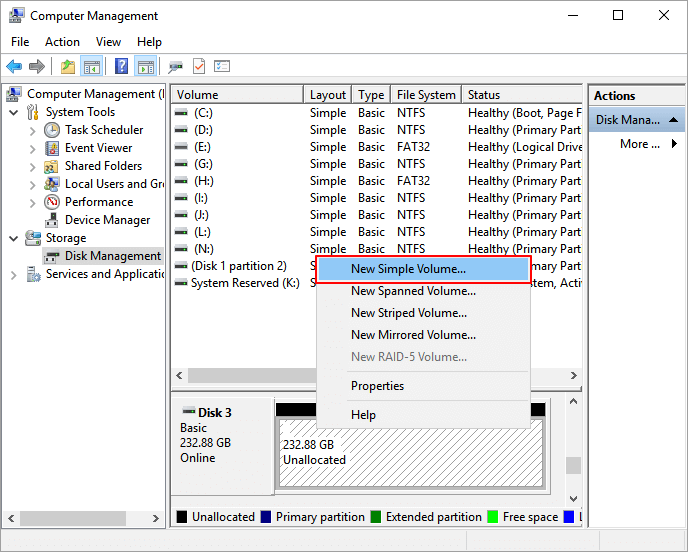
Steg 6. Ställ in en drivrutinsbokstav till den nya partitionen, ställ in dess filsystem som NTFS och bekräfta.
Gratis hårddisk till SSD-kloningsprogram för Windows
Letar du efter pålitlig gratis hårddisk till SSD-kloningsprogramvara för Windows? Kolla in den här 2024 bästa kloningsverktygslistan!

Observera att du måste skapa två partitioner om ditt Windows OS och din startpartition är åtskilda på två olika volymer.
#2. Klona Windows till SSD gratis
Observera att när OS- och startpartitionerna är två separata volymer, måste du använda funktionen Kopiera partition i EaseUS Partition Master Free (den bästa gratis SSD-kloningsprogramvaran ) två gånger. Här är stegen:
Steg 1. Välj "Klona" från menyn till vänster. Klicka på "Klona partition" och "Nästa".
Steg 2. Välj källpartitionen och klicka på "Nästa".
Steg 3. Välj din målpartition och klicka på "Nästa" för att fortsätta.
- Om du klonar partitionen till den befintliga partitionen bör du överföra eller säkerhetskopiera data före kloning för att förhindra att den skrivs över.
- Kontrollera varningsmeddelandet och bekräfta "Ja".
Steg 4. Klicka på Start och vänta tills klonen är klar.
Du kan kontrollera hur man klona en partition eller systemreserverad partition i denna videohandledning.
Under processen klickar du på följande ingång om du behöver hjälp.
EaseUS OS eller Disk Cloning Online Services
Klicka här för att kontakta EaseUS Partition Master-experter gratis
EaseUS-experter finns tillgängliga för att förse dig med en-till-en manuella tjänster (24*7) och hjälpa till att lösa startproblem med system- eller diskkloning. Våra experter kommer att erbjuda dig gratis utvärderingstjänster och effektivt diagnostisera och lösa diskkloning eller systemdiskstartsproblem med hjälp av deras decenniers erfarenhet.
- 1. Måldisken blir omstartbar eller så startar SSD inte efter klonning.
- 2. Måldisken kan inte startas efter att ha utfört anpassade partitionsoperationer.
- 3. Att sömlöst klona OS-disken till ny enhet och starta PC utan problem.
#3. Ställ in PC Boot från Ny SSD
Kom ihåg att ta bort SSD:n och ansluta den till måldatorn om du vill använda det klonade Windows på en ny dator.
Nu kan du följa stegen här för att ställa in datorn att starta från den nya SSD:n med klonat Windows:
Steg 1. Starta om datorn och tryck på F2/F8/Del-tangenterna för att komma in i BIOS.
Steg 2. Gå till startmenyn och ställ in SSD:n som startenhet i avsnittet startprioritet.

Steg 3. Bekräfta och spara ändringarna och starta om datorn.
Så det här är hela proceduren för hur man klona Windows till SSD gratis med hjälp av EaseUS Partition Master och dess kloningsfunktion. Om du gillar den här handledningen och vill hjälpa fler av dina vänner att uppgradera sitt system till en ny disk gratis, dela den här sidan för att hjälpa dem direkt:
Bonustips: Vad ska man göra med gammal systemdisk efter kloning av Windows till SSD
Vissa Windows-användare kan behöva ytterligare vägledning om att hantera den gamla OS-enheten efter att de klonat Windows till en ny SSD. Här har vi två lösningar för dig:
1. Ta bort alla partitioner på den gamla disken för ny användning
Om du planerar att partitionera om den gamla disken och använda den för att lagra mer data på den, kan du direkt ta bort de gamla diskpartitionerna och skapa nya volymer på den.
EaseUS Partition Master, med dess Ta bort alla partitioner och New-Disk Guide, kan till fullo hjälpa dig med detta.
2. Torka gammal disk och rensa upp data till försäljning
Om du vill torka och sälja hela den gamla disken online kan du använda funktionen Disk Wipe i EaseUS Partition Master för hjälp. Det kommer att återställa din disk, permanent radera alla befintliga data och ställa in disken så fräsch som ny.
EaseUS Partition Master är inte bara en gratis systemkloningsprogramvara för Windows 10, Windows 11 och äldre system utan ger också flera gratisfunktioner för att hjälpa användare att optimera diskprestanda, inklusive:
- Skapa, ta bort, formatera, torka, slå samman och utöka partitioner.
- Konvertera datadisk mellan MBR och GPT, NTFS och FAT32.
- Klona datadisk, kopiera data och systempartition.
- Kontrollera filsystemfel, testa dåliga sektorer, kontrollera diskens hälsa och testa hårddiskens/SSD-hastigheten.
- 4K-justera SSD, ändra klusterstorlek, etc.
Fördelarna med att klona Windows till SSD
Fördelarna med att klona Windows till SSD är olika, och den grundläggande anledningen är att SSD presterar bättre än HDD i flera aspekter.
När du klona Windows till SSD kan du också få en rad förbättringar på din PC, och de är:
Fördelar med att klona Windows till SSD inom PC:
- Snabba upp Windows uppstart och avstängningstid.
- Snabba upp datorns läs- och skrivhastighet.
- Förbättra prestanda för mjukvara och spelprogram.
- Spara mer utrymme för datalagring på källdisken.
Fördelar med att klona Windows till SSD och använda på ny PC:
- Klona och duplicera Windows OS för att använda på en andra eller flera datorer.
- Gör en exakt kopia av källoperativsystemet med installerad programvara till en ny dator.
- Duplicera Office-dator till hemdator eller fjärrdator.
Slutlig dom
Att klona Windows till SSD kan effektivt förbättra prestandan hos en gammal PC och optimera systemets, programmens och diskarnas läs- och skrivhastighet i stor utsträckning. För en gratis lösning för att klona Windows till SSD:n, förtjänar EaseUS Partition Master Free ett försök.
Vanliga frågor om kloning av Windows till SSD gratis
Om du har fler frågor om kloning av Windows till SSD för gratis eller OS-migrering, följ och hitta svar här nedan:
1. Finns det gratis kloningsprogram för Windows 10?
Ja, visst. Här är en lista över gratis diskkloningsprogram som du kan lita på för Windows 10:
- EaseUS Partition Master gratis
- EaseUS Todo Backup gratis
- Clonezilla
2. Kan jag klona bara Windows 10 till SSD?
Ja, du kan bara klona Windows 10 till SSD med partitionskopieringsfunktionen i EaseUS Partition Master. Initiera först SSD och skapa minst två volymer med NTFS-filsystemet. För det andra, kör för att klona systemet och starta upp volymer till SSD en efter en. Sist, när processen är klar, ställ in SSD som startenhet på Windows 10 i BIOS-inställningarna.
3. Hur klonar jag min SSD till en annan SSD gratis?
- Förbered en ny SSD till samma disktyp som den gamla SSD.
- Starta EaseUS Partition Master Free på din PC.
- Om den gamla SSD-enheten är en OS-disk, använd funktionen Partition Clone för att klona SSD-partitioner till den nya disken en efter en.
- Om den gamla SSD-enheten är en datadisk använder du funktionen Diskkloning direkt för att klona den till den nya SSD-enheten.
Powiązane artykuły
-
Konvertera MBR till GPT utan dataförlust (Windows 11 tillgängligt)
![author icon]() Joël/2024/10/17
Joël/2024/10/17
-
Hur man slår samman icke-angränsande partitioner i Windows 11/10
![author icon]() Joël/2024/10/17
Joël/2024/10/17
-
Hur man slår ihop C och D Drive i Windows 11/10 utan att förlora data
![author icon]() Joël/2024/09/27
Joël/2024/09/27
-
Guide för att klona SSD till NVMe SSD (med bilder🏞️)
![author icon]() Joël/2024/12/22
Joël/2024/12/22
